それを最大限に活用するための6つのApplePencilのヒント
Apple Pencilは素晴らしい発明ですが、それをさらに活用する方法はたくさんあります。多くの人は、 Apple Pencil(Apple Pencil)がどれほど用途が広く、何ができるのかを知りません。
ApplePencilをターボチャージャーに入れるためにすぐに試すことができる6つのApplePencilのヒントを次に示します。

シェード、さまざまなテクスチャ、暗い線を作成します(Make Shades, Different Textures & Darker Lines)
通常の鉛筆で描いたり書いたりするときは、強く押すと、暗い色合いやさまざまなテクスチャなどを作成できます。ApplePencilも例外(Apple Pencil)ではありません。
iPadで描画または書き込みを行うときは、Apple Pencilのペン先を少し傾けるか、画面を少し強く押すと、暗い線とさまざまな色合いが表示されます。ただし、アートワークや書き込みに使用しているiPadアプリによって、マイレージは異なります。たとえば、Paperアプリは、Notesよりもはるかに優れています。(Paper app)

タップして新しいメモを開始(Tap To Start a New Note)
iPadがロック画面で保護されている場合(そして保護されているはずです)、インスピレーションが得られたら、ApplePencilでロック画面をダブルタップすることでAppleNotesに直接ジャンプ(Apple Pencil)できます(Apple)。これにより、新しいメモが開き、描画と書き込みを開始できます。

ただし、残りのメモにアクセスするには、PINを入力するか、TouchまたはFaceIDを使用する必要があります。
この機能を無効にする場合は、Settings > Notes > Access Notes From Lock Screenに移動し、オフに切り替えます。
ノートに直線を描く(Draw a Straight Line In Notes)

AppleNotesに定規があることに気づかなかったかもしれません。それをタップすると、画面に定規が表示され、2本の指で動かすことができます。
希望する場所に定規ができたら、ApplePencilを定規の端に沿って動かして直線にします。次に、2本の指を使用して定規を新しい場所に移動し、鉛筆(Pencil)を使用して新しい直線を作成します。
iPad画面で画像をトレースする(Trace a Picture On The iPad Screen)
上のYouTube(YouTube)ビデオからわかるように、既存の画像をiPad画面に配置し、ApplePencilでその画像の輪郭をトレースすることができます(Apple Pencil)。iPadは鉛筆(Pencil)の動きを認識し、描いたものがすぐにiPadの画面に表示されます。
AppleNotesで手書きのテキストを検索する(Search For Handwritten Text In Apple Notes)
iPadには検索エンジン機能があり、ホーム画面を右にスワイプしてから下にスワイプするとアクセスできます。この検索エンジンは、 Apple Pencil(Apple Pencil)を使用した手書きテキスト(光学式文字認識(Character Recognition)(OCR )とも呼ばれます)など、特定のテキストをメモで検索することもできます。

そのため、iPad Notes(Notes)アプリで鉛筆を使ってメモを書き留めても見つからない場合は、キーワードを使用して検索してください。メモがそこにある場合、メモは手書き(Notes)をスキャンして見つけます。手書き(Just)が読みやすいことを確認してください。
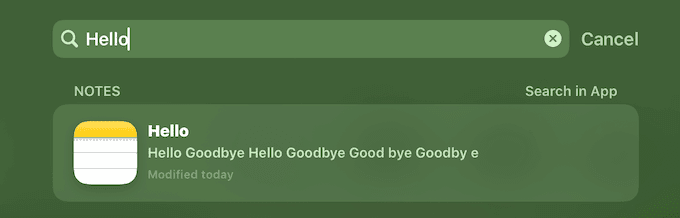
Appleノートでドキュメントをスキャンして鉛筆で署名する(Scan Documents In Apple Notes & Sign With Your Pencil)
署名が必要な書類はありますか?iPadにスキャナーがあるので、スキャナーを破壊する必要はありません。
このApplePencilのヒントを使用してください。AppleNotesには、カメラアイコンをタップして[(Apple Notes)ドキュメントのスキャン(Scan Document)]を選択することでアクセスできるスキャナーが組み込まれています。
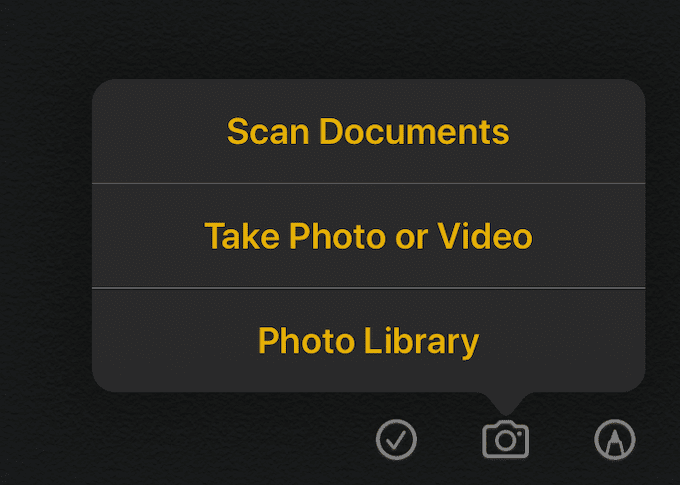
次に、ドキュメントの写真を撮ります。その後(Afterward)、ApplePencilを使用して署名します。
これ以上のヒントを知っていますか?(Do You Know Any More Tips?)
これらは、ApplePencilの最高のヒントの6つです。これ以上ご存知の場合は、コメントでお知らせください。
Related posts
ApplePencilバッテリーをチェックする方法
アップルペンシルの4つのベストオルタナティブ
Appleユーザーのための19の最高のAirPodsのヒントとコツ
ApplePencilが機能しない場合に試す5つのこと
Windows 10 LaptopでProcessor Brand and Modelを見つける方法
Microsoft Surface Earbuds vs Apple AirPods:良いですか?
AppleTVでtvOSを更新する方法
使い方急流にApple Mobileデバイスで
AppleMagicワイヤレスキーボードで機能キーが機能しない問題を修正する方法
SpotifyプレイリストをAppleMusicプレイリストに変換する方法
AppleWatchで迷惑なデフォルトアラートを無効にする方法
Apple IDが使用されている場所を確認するにはどうすればよいですか?
修正:AppleTVがWi-Fiに接続しない
AppleM1とInteli7:ベンチマークの戦い
AppleAirPodsの10の代替品
Mac Fusion Drive Vs SSD Vs Hard Drive
問題を解決するためのRun Hardware and Devices Troubleshooter
AppleのAirPodsに代わる3つのワイヤレスイヤフォン
Apple TV がリモコンに反応しない?修正する8つの方法
8つの最高のサードパーティ製Appleウォッチストラップ
